Ths.KTS NGUYỄN PHƯỚC DỰ
6.3.2- Dùng key-note, loại thông tin được link từ File *.txt vào dự án
Kiểu chú thích này đã được sử dụng ở nhiều phần mềm đồ họa khác, tuy nhiên Revit đưa thông tin Keynote vào bên trong mô hình cho nên thông tin hiển thị thống nhất trên tất cả các mặt chiếu của đối tượng.
Nhãn Keynote được gắn với mục đích hiển thị thông tin về đối tượng, vật liệu. Bình thường các thông tin này chỉ cần dùng chú thích dạng Tag để lấy thông tin như cách nêu trên cũng được, nhưng có hai lý do được cân nhắc để sử dụng Keynote:
- Keynote tập trung thông tin về một nguồn duy nhất là file Keynote. File này có thể được quản lý bởi một người có chuyên môn cao, hoặc file này được cung cấp và cập nhật bởi nhà sản xuất…
- Keynote là hai thành phần Key (Mã hiệu) và Note (Chú thích). Cách chú thích dạng Keynote này giúp cho việc trình bày bản vẽ được rõ ràng, dễ đọc và ít tốn diện tích trên giấy. Đặc biệt với bản vẽ kỹ thuật thì việc chú thích trực tiếp thông tin tại vị trí cần diễn đạt là không khả thi vì không đủ chỗ. Trên bản vẽ chỉ cần gán Key và chú thích chi tiết sẽ được liệt kê bên ngoài góc bản vẽ.
 Annotate»Tag»Keynoting Settings
Annotate»Tag»Keynoting Settings
|
② Đường dẫn đã lưu. ③ Tải lại file trong trường hợp nội dung file có thay đổi. ④ Đường dẫn đầy đủ. ⑤ Đường dẫn tương đối. Là file chứa trong thư mục được thiết lập trong mặc định trong Option»File Locations»Place. ⑥ Đường dẫn chứa trong thư viện. ⑦ Đánh mã hiệu (Key) dựa theo mã hiệu của FileKeynote. ⑦ Đánh mã hiệu (Key) dựa vào Sheet. |
File *.txt của Keynote có cấu trúc được qui định rõ cú pháp từng dòng. Muốn chỉnh sửa hay thêm dữ liệu vào Keynote có thể dùng Notepad hay Excel, tuy nhiên người dùng phải hiểu cú pháp và cẩn thận. Có thể dùng phần mềm hỗ trợ ngoài để chỉnh file này dễ dàng, ví dụ, phần mềm Keynote Modify củadutoanonline.com.
Mỗi khi khởi động chương trình Revit thì file Keynote này tự động Load vào, nhưng nếu trong quá trình làm việc đồng thời có chỉnh sửa file Keynote thì phải Reload lại dữ liệu từ lệnh ở hộp thoại trên.
Cách dùng Keynote bao gồm hai bước:
- Bước 1: gắn Keynote vào đối tượng.
- Bước 2: gắn nhãn Keynote.
- Bước 3: thiết kế bảng chú thích và sắp lên bản vẽ (Sheet).
à Bước 1: gắn Keynote vào đối tượng
Trong Properties Type của mỗi loại đối tượng có một tham số Keynote trong nhóm Identity Data, chọn nút lệnh bên trái để mở hộp thoại danh sách Keynote:
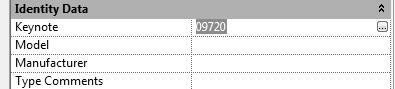
- Trong mỗi loại vật liệu cũng có một tham số Keynote trong nhóm Revit AnnotationInformation, chọn nút lệnh bên trái để mở hộp thoại danh sách Keynote:

- Ngoài ra, còn một loại Keynote tự do không cần liên kết với đối tượng. Loại này sẽ được chọn khi định vị nhãn Keynote.
Như vậy có 3 loại Keynote: Key đối tượng, Key vật liệu và Key tự do.
C Có thể gán Keynote từ bước 2. Nếu đối tượng chưa có Keynote thì Revit sẽ tự động mở danh sách Keynote để người dùng chọn.
à Bước 2: gắn nhãn Keynote
Trong nhóm lệnh Annotate»Tag»Keynote có 3 lệnh gán 3 loại Keynote khác nhau:
Annotate»Tag»Keynote có 3 lệnh gán 3 loại Keynote khác nhau:
|
Element Keynote là nhãn đọc Keynote của đối tượng chọn. Material Keynote là nhãn đọc Keynote của vật liệu. User Keynote là nhãn đặt Keynote tự do. |
Sau khi thực hiện lệnh tìm đối tượng cần hiển thị Keynote để chọn. Chú ý các tùy chọn trên thanh Option Bar.
Có nhiều lựa chọn hiển thị Key (Mã hiệu), Key có khung bao hay chỉ có note (Diễn giải):
|
Mã hiệu
Có khung bao
Diễn giải |
à Bước 3: thiết kế bảng liệt kê chú thích và sắp lên bản vẽ (Sheet)
Tạo bảng liệt kê chú thích:
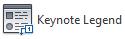 Vào View»Create»Legend»Keynote Legend
Vào View»Create»Legend»Keynote Legend
- Chỉ có hai tham số Key(key value) và Note (Keynote Text) đã chọn trong trang Field:
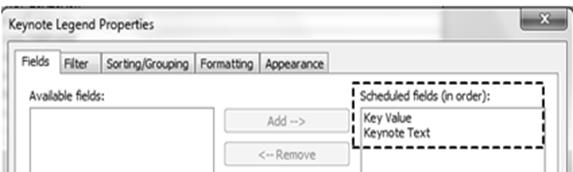
- Vào trang Filter xem tùy chọn Filter by Sheet.
Thông thường bảng liệt kê chú thích này sẽ được sắp trên nhiều bảng vẽ. Nếu Filter by Sheet được chọn thì bảng liệt kê Keynote này sẽ tự động tìm trên bản vẽ mà nó đang được sắp vào để tìm và liệt kê nhưng key chỉ có trên bản vẽ đó. Như vậy cùng một bảng liệt kê, mặc dù được sắp ở nhiều bảng vẽ nhưng nó liệt kê những Keynote khác nhau.
Ngược lại, nếu Filter by Sheet không được chọn thì bảng liệt kê toàn bộ Keynote trong cả dự án. Nhu cầu này chỉ cần cho một bảng duy nhất xếp ở đầu hồ sơ nếu muốn.
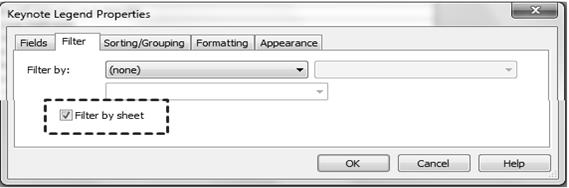
Sau khi tạo xong bảng liệt kê trong mục Legends của Project Browser người dùng kéo nó sắp ra trang bản vẽ theo yêu cầu:
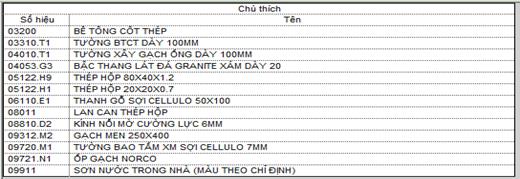
C Các chú thích loại này thường đặt ở góc bản vẽ, các nhãn thường chỉ thể hiện mã hiệu (Key). Nên định dạng bảng chú thích theo hướng từ dưới lên nếu đặt ở góc dưới bản vẽ và ngược lại, điều này sẽ giúp giảm thiểu việc làm hư bố cục bản vẽ do sự thay đổi số lượng Keynote.
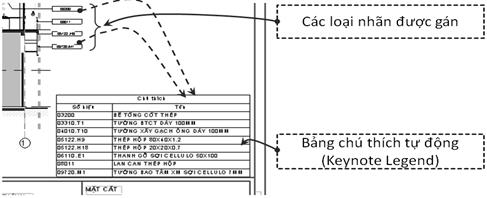
Việc sử dụng Keynote không phải là việc làm mới nhưng đối với việc vẽ tay và vẽ AutoCAD thì chỉ có những đơn vị thiết kế chuyên nghiệp mới kiểm soát được. Giờ đây với Revit, Keynote được kiểm soát tự động rất dễ dàng để dùng cho tất cả mọi người kể cả sinh viên nếu có được file dữ liệu Keynote!
Sách học BIM & Revit, Tác giả : ThS.KTS.Nguyễn Phước Dự
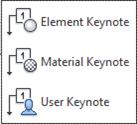


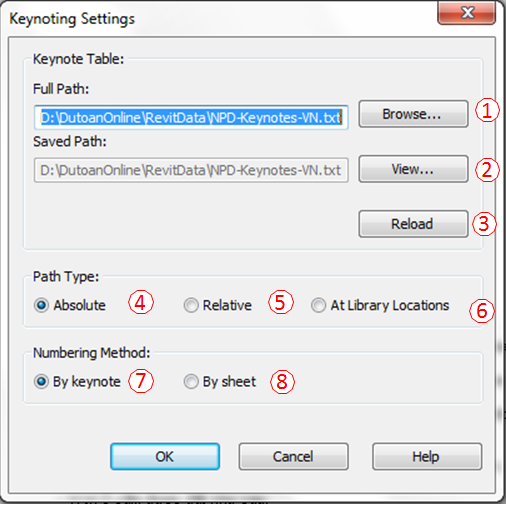
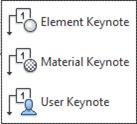



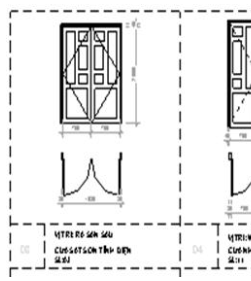
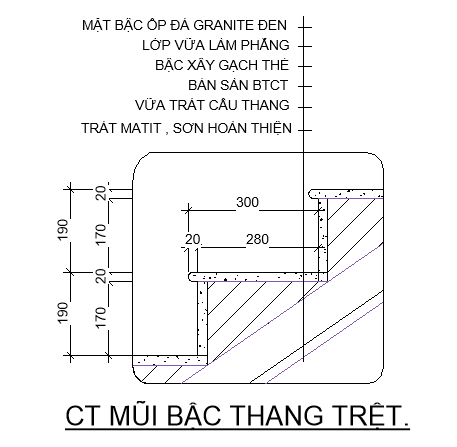





.png)
.png)




